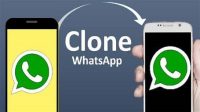Samsung A01 memiliki banyak pilihan fitur yang telah berjalan dalam One UI 3.0. Ini artinya, kamu bisa mengoperasikan hp ini sama dengan smartphone Samsung Galaxy seri lainnya. Kamu juga bisa mencoba cara screenshot Samsung A01 dengan mudah.
Samsung Galaxy A01 masuk ke pasar tanah air secara resmi pada bulan Februari 2020, sedangkan Galaxy A01 Core sendiri meluncur di pertengahan bulan Juli 2020.
Daftar Isi
Cara Screenshot Samsung A01

Jika kamu ingin mengambil tangkapan layar, melalui Samsung Galaxy A01, kami akan bagikan cara atau panduannya lengkap. Ada beberapa panduan yang bisa kamu lakukan ketika ingin melakukan screenshot di hp Samsung A01, berikut :
1. Cara Screenshot Samsung A01 dengan Kombinasi Tombol
Cara termudah yang bisa kamu pakai untuk melakukan tangkapan layar pada Samsug Galaxy A01 yaitu dengan menggunakan kombinasi tombol dari volume bawah + power bersamaan selama sekitar 1-2 detik.
Saat proses screenshot berhasil kamu lakukan, biasanya layar akan langsung berkedip serta diikuti bunyi shutter. Di bawah layar akan muncul juga hasil dari screenshot menggunakan opsi edit.
Namun sayangnya, meskipun dapat dipakai secara instan tapi hal tersebut bisa mengakibatkan kerusakan terhadap tombol fisik hp kamu. Solusinya, kamu dapat memakai opsi cara screenshot selanjutnya.
2. Cara Screenshot Samsung A01 dengan Palm Swipe
Metode screenshot sendiri sebenarya terbagi dalam 2 opsi, yang pertama yaitu menggunakan palm swipe serta shortcut menu asisten. Akan tetapi sebelum memakainya, keduanya wajib kamu aktifkan terlebih dulu lewat menu setting ponsel.
Untuk panduan tangkapan layar tanpa tombol yang pertama yaitu dengan palm swipe. Silakan ikuti langkah-langkahnya berikut :
- Buka pengaturan, masuk ke fitur lanjutan serta pilih gerakan dan gestur.
- Selanjutnya, aktifkan palm swipe.
- Setelah itu, masuk ke dalam area layar atau bagian yang akan kamu screenshot.
- Selanjutnya telapak tangan luruskan menyerupai pedang dan usap layar ke kiri dan ke kanan.
- Jika sudah berhasil, hp akan mengeluarkan suara shutter yang disertai layar berkedip.
- Silakan buka galeri jika ingin melihat hasilnya.
3. Shortcut dengan Menu Asisten
Kamu juga bisa melakukan shortcut dengan menggunakan menu asisten. Silakan ikuti beberapa panduannya berikut ini :
- Buka setting, tekan aksesibilitas dan klik interaksi dan kecekatan, setelah itu aktifkan layanan menu asisten.
- Jika menu tersebut aktif, di samping pada layar akan terlihat menu transparan.
- Langkah selanjutnya, pilih bagian yang akan di capture.
- Klik ikon atau tanda menu asisten, lalu pilih screenshot atau gambar layar.
- Setelah itu, buka galeri dan cek hasilnya.
4. Screenshot Panjang
Selain cara di atas, kamu juga bisa melakukan screenshot panjang di Samsung Galaxy A01, berikut ulasannya :
- Langkah pertama, silakan masuk ke setting atau pengaturan, pilih gestur dan gerakan, serta aktifkan layanan aktif pintar.
- Setelah itu, pilih bagian yang ingin kamu screenshot.
- Jika sudah, ambil screenshot memakai salah satu cara di atas.
- Saat proses screenshot sukses dilakukan, maka akan terlihat pop up menu Smart Capture atau Aktif Pintar pada bawah layar. Di daam menu tersebut, klik panah bawah.
- Ketika layar bergulir ke bagian bawah, kamu bisa ambil kembali screenshot kedua dan tap panah bawah kembali. Silakan lakukan kembali hal ini dengan cara berulang hingga batas screenshot layar yang akan diambil.
Itulah cara screenshot Samsung A01 yang bisa kamu lakukan untuk mengambil tangkapan layar pada file atau gambar tertentu yang diinginkan seperti pada media sosial atau lainnya.